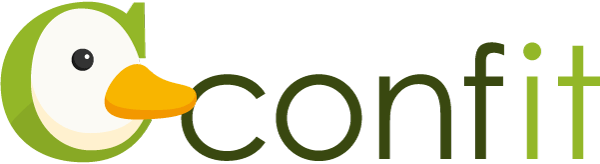【機能紹介⑰】フォーム設定(演題登録画面)
こんにちは。Confit導入コンサルタントの笹田です。
「【機能紹介⑩】フォーム設定(参加登録画面)」につづき、
今回は演題登録画面のフォーム設定についてご紹介します。
フォーム設定って?
Confitは、クラウド型パッケージサービスです。パッケージサービスは、独自開発製品と比べて安価で導入までの期間が短いことがメリットとして挙げられます。しかし、パッケージサービスと聞くと汎用性が低く、少しの変更でもカスタマイズ費用が高くなってしまうイメージを持たれると思います。
Confitはたくさんの学会様にご利用いただけるように、項目パーツを自由に組み合わせられる「フォーム設定機能」があります。(※ご希望の内容によっては、ご要望に沿えない場合もございます)
その機能はどんな事に役に立つか?
投稿画面に表記している文言を1秒でも早く修正したいのに、システム担当者へ修正内容を連絡し修正完了するまで時間がかかり困ったご経験はありませんか?
Confitのフォーム設定機能は、システム開発の知識がなくても簡単に設定できるので、わざわざご連絡を頂かなくてもお客様ご自身で修正していただけます。
ネットワークが繋がっているPCがあればすぐに更新できるのでとても便利ですよね!
実際の画面と操作
それではフォーム設定画面を見てみましょう。
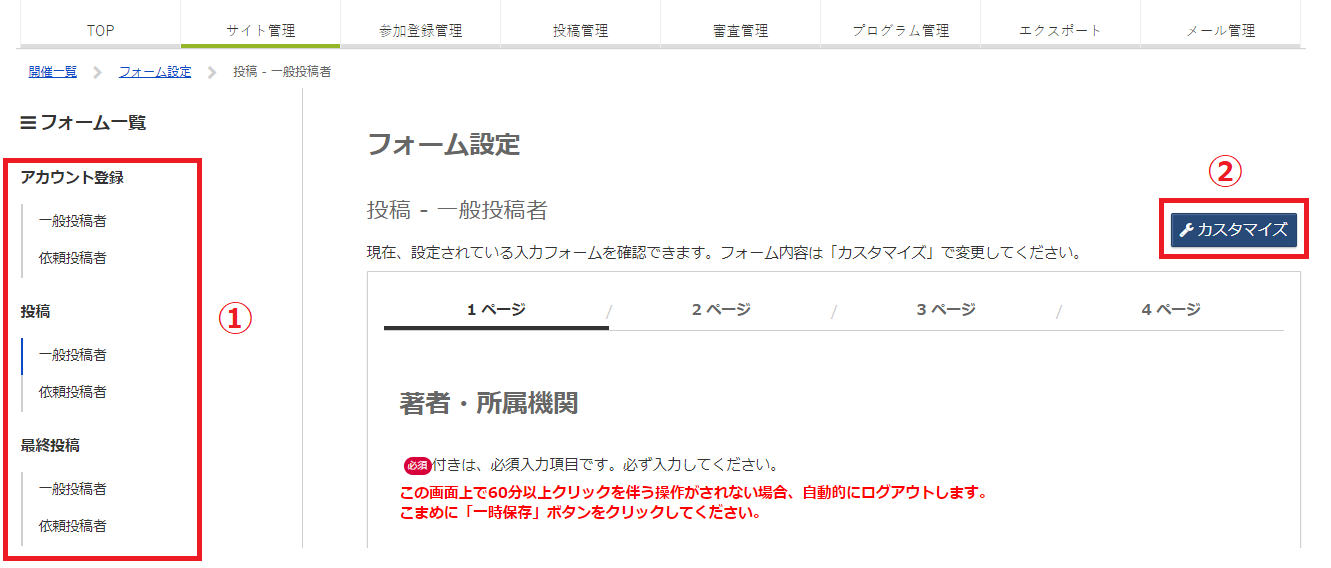
①フォーム一覧
大きく分けて3つのフォーム画面があります。
アカウント登録・・・投稿者情報を登録する画面
投稿・・・演題を登録する画面
最終投稿・・・演題投稿締切後に発表原稿などを提出する画面
あらかじめ演者が決まっているシンポジウムなどは、一般投稿とは登録内容や投稿期間が異なることが多いため、Confitでは一般投稿とは別に依頼投稿として専用のページも設定できます。
②カスタマイズボタン
「カスタマイズ」ボタンをクリックするとフォームの設定・修正の画面が表示されます。Confit初回ご利用時は、前回大会の投稿フォームを参考に導入コンサルタントが作成しますので、各入力パーツの設定はお任せいただきます。「Confit Submissionの機能紹介 演題登録画面項目の設定を簡単に!」の記事では、パーツの設定方法を動画付きでご紹介していますので是非ご覧ください。
今回は、一般投稿者の「著者情報」と「抄録」入力欄を例とし、説明文や項目名、必須項目、文字数制限などを設定する画面をご紹介します。
以下は一般演題投稿サイトでの発表者と共著者を入力する著者情報画面です。
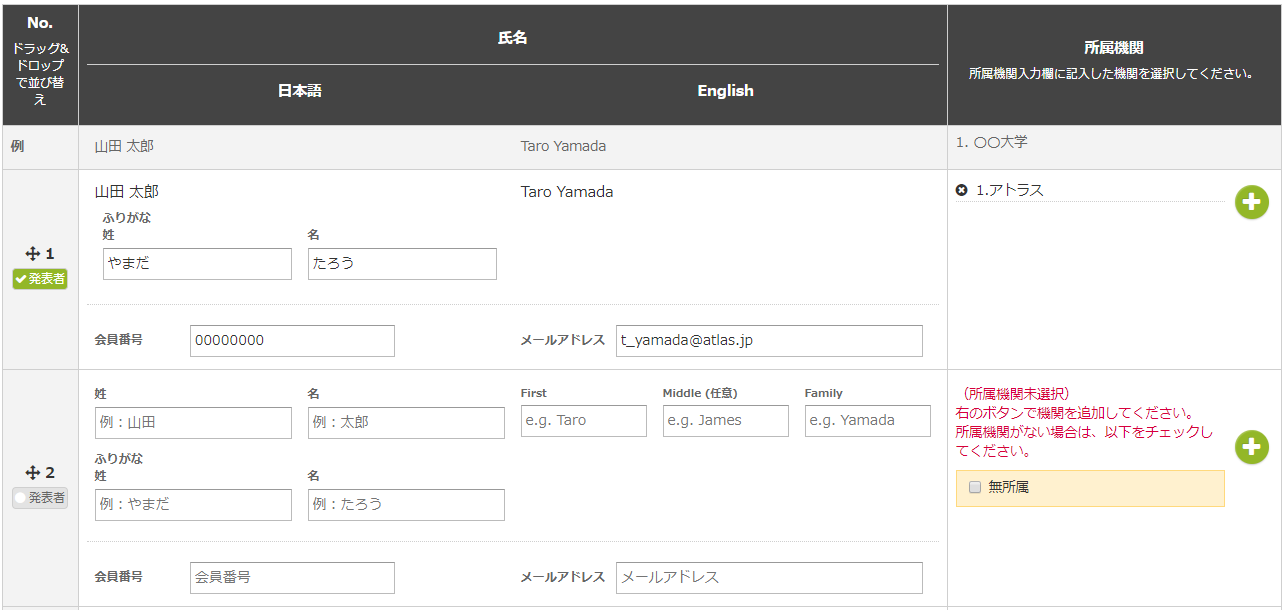
管理者用のサイトから著者情報のフォーム設定画面を見てみましょう。
投稿画面に表示したい情報が簡単に、かつ細かく設定できるようになっています。
たとえば「投稿フォームでは会員番号を集めなくてよいので、投稿画面から削除したい」
という場合は、フォーム設定画面から「会員番号」のチェックを外せばOKです!
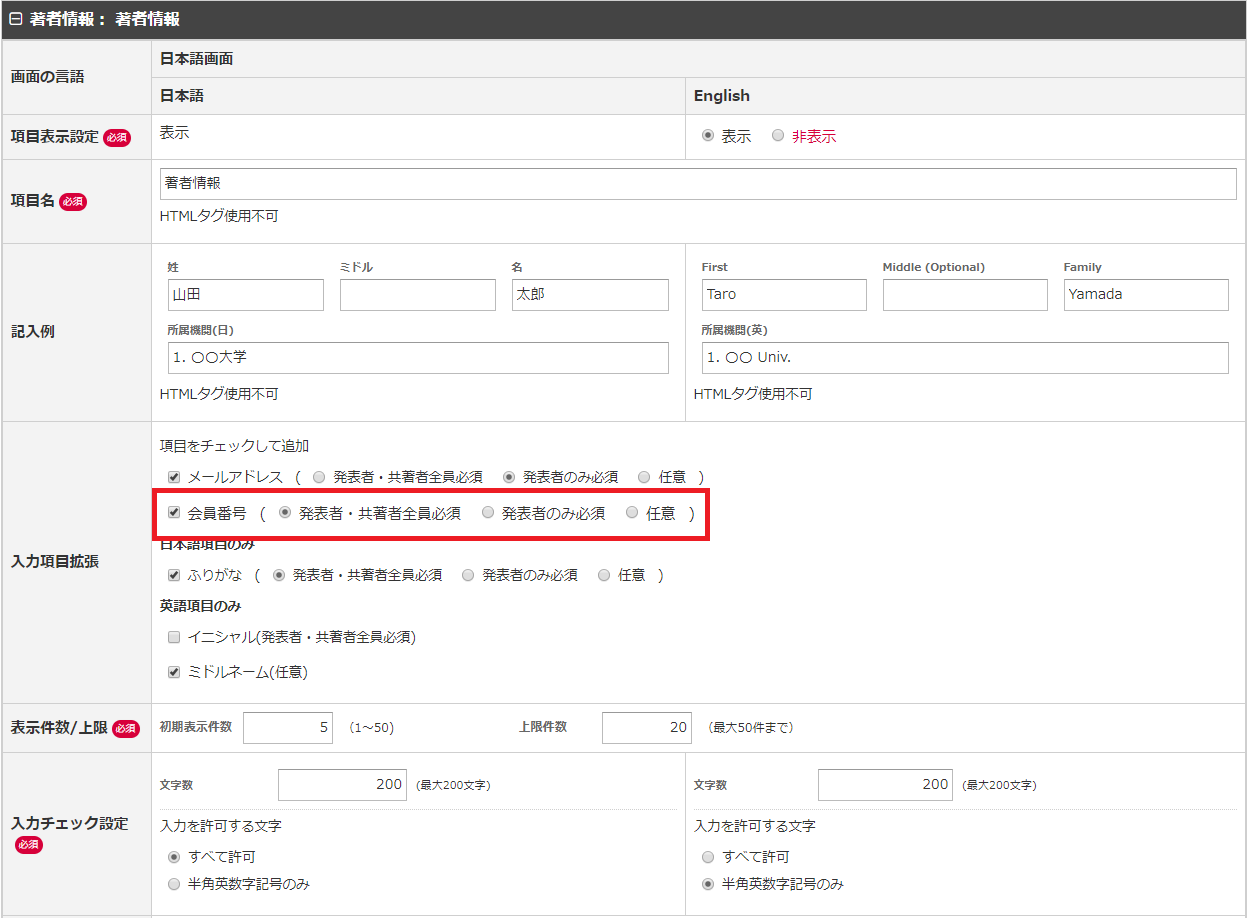
つづいて、以下は投稿画面での抄録の入力画面です。
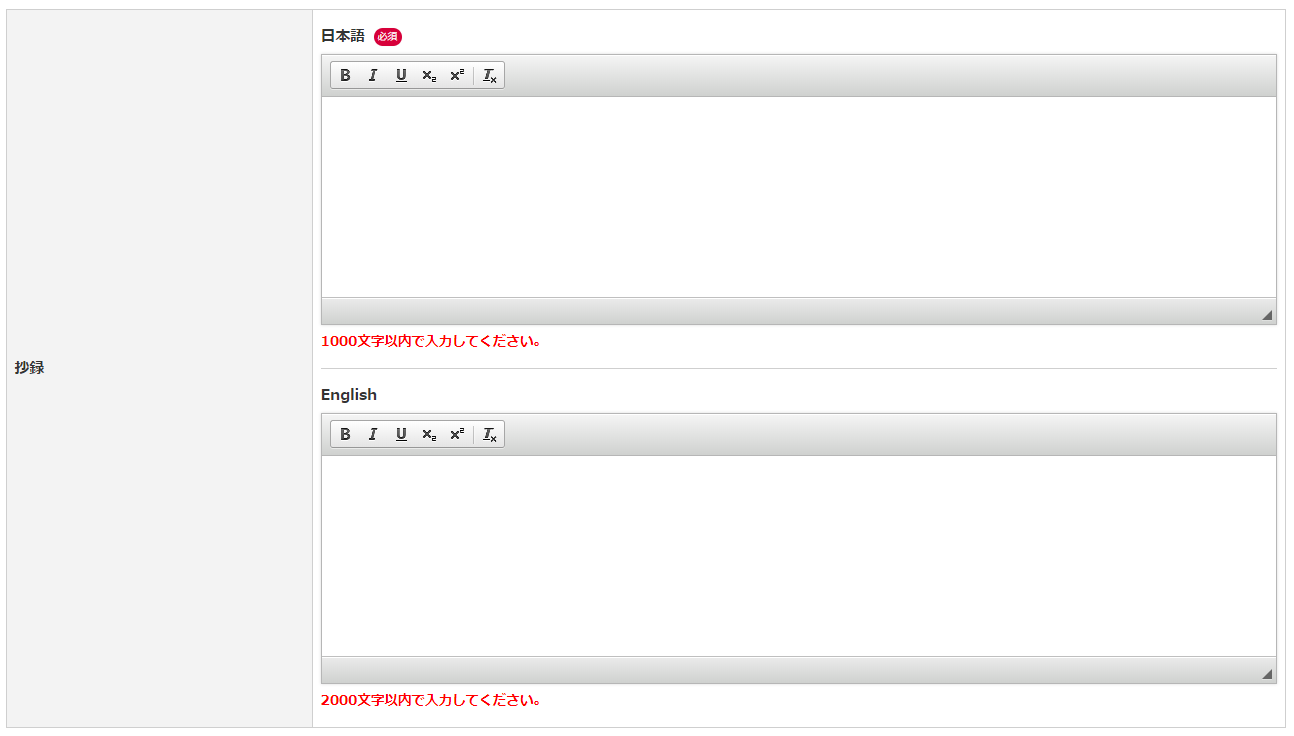
管理者用のサイトから抄録のフォーム設定画面を見てみましょう。
たとえば「抄録の入力文字数制限を1000文字から1200文字に変更したい」という場合は、
- 抄録の入力欄の下に赤字で表示している「説明文2」に説明を入力
- 入力チェック設定の「文字数」に制限字数を設定
の2箇所を修正すればOKです!入力チェック設定の文字数を超えて入力された場合には、投稿時にエラーを表示します。
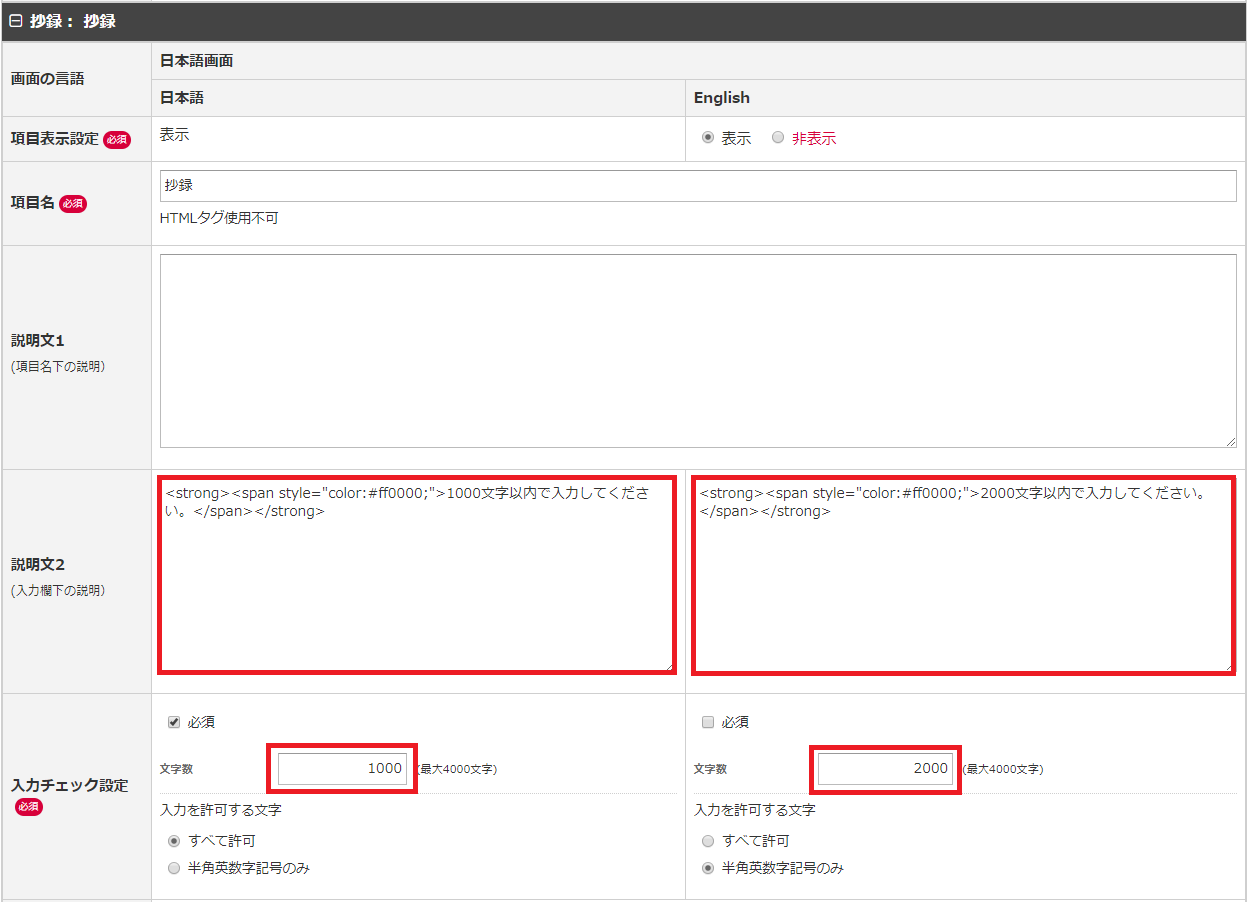
他にも、英語入力欄の表示有無や各項目の説明文、入力項目の必須有無などもフォーム設定画面で同じように簡単に設定できます。
便利に活用している学会例
Confitの演題登録サイトを何度かご利用いただいている場合は、大会毎に更新が必要になる開催概要や、原稿テンプレートをダウンロードするリンクの設定など、お問い合わせを頂くことなく設定されている学会様もいらっしゃいます。
「自分でできるようになれば後が楽。」ということで、操作方法をお問い合わせいただくことも多いです。
大会準備に費やす時間が減り、その分の時間を有意義に使っていただけたら幸いです。
以上、フォーム設定(演題登録画面)のご紹介でした。
Confitのサービス全体を知りたい、この機能をもう少し知りたいなどお気軽にお問い合わせください!